TTEP.CN > 故障 >
Win10无法识别移动硬盘怎么办 Win10无法识别移动硬盘的解决方法
Win10无法识别移动硬盘怎么办 Win10无法识别移动硬盘的解决方法 我们的生活中越来越离不开电脑,但在使用电脑的过程中总会遇到各种各样的问题。TTEP致力于给电脑小白朋友们介绍一些简单常用问题的解决方法,这次给大家介绍的是Win10无法识别移动硬盘的解决方法。
Win10无法识别移动硬盘怎么办?通俗而言,移动硬盘是超大空间的U盘,你可以给移动硬盘装系统,也可以把超大空间资料保存进去。大多数时候,移动硬盘都被当做是U盘使用,如果用户将移动硬盘的USB插上计算机后,弹出提示“无法识别USB设备”则可以使用三个方法解决Win10不识别移动硬盘的问题,一起来看看吧!

方法一、重装移动硬盘驱动
1、打开控制面板(小图标查看)—设备管理器,在磁盘驱动器列表中找到你的设备,右击卸载。
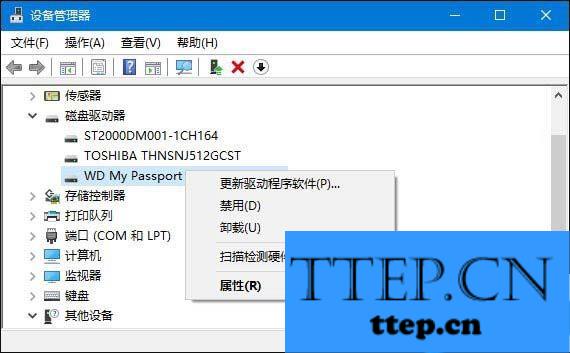
2、拔下USB数据线,并重新连接,此时驱动程序会自动加载,一般可恢复正常。
方法二、重装USB控制器
1、打开控制面板(小图标查看)—设备管理器,展开通用串行总线控制器,右键单击设备选择“卸载”,每个设备重复以上操作。
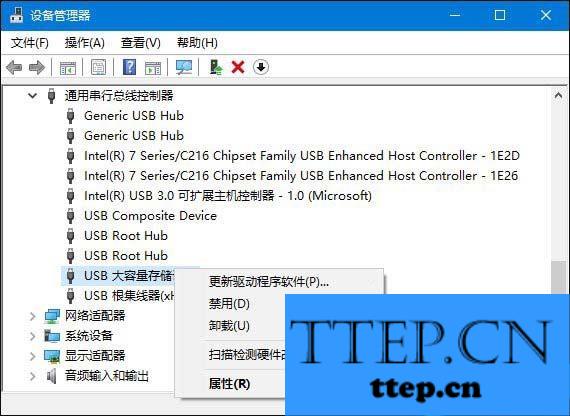
2、完成后,重新启动计算机,系统会自动安装USB控制器。
方法三、禁用 USB 选择性暂停设置
1、控制面板——电源选项,单击当前所选的电源计划旁边的更改计划设置。
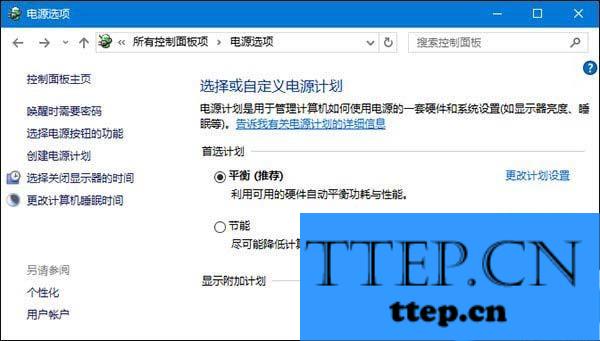
2、单击更改高级电源设置。
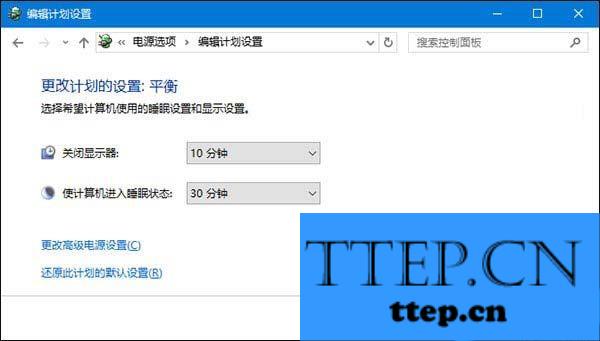
3、展开USB设置—USB选择性暂停设置,将其设置为“已禁用”,确定。
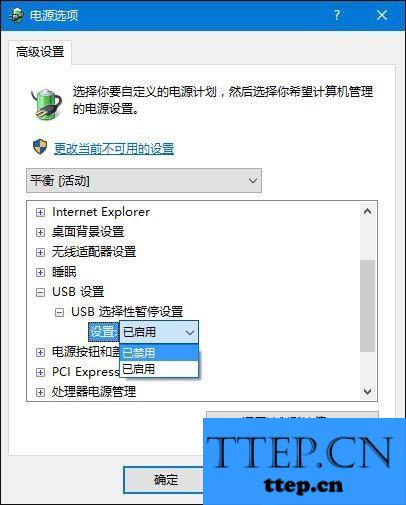
以上就是为您介绍的Win10无法识别移动硬盘的解决方法,有兴趣的朋友可以试试以上方法,这些方法简单容易上手,希望对解决大家的问题有一定的帮助。
Win10无法识别移动硬盘怎么办?通俗而言,移动硬盘是超大空间的U盘,你可以给移动硬盘装系统,也可以把超大空间资料保存进去。大多数时候,移动硬盘都被当做是U盘使用,如果用户将移动硬盘的USB插上计算机后,弹出提示“无法识别USB设备”则可以使用三个方法解决Win10不识别移动硬盘的问题,一起来看看吧!

方法一、重装移动硬盘驱动
1、打开控制面板(小图标查看)—设备管理器,在磁盘驱动器列表中找到你的设备,右击卸载。
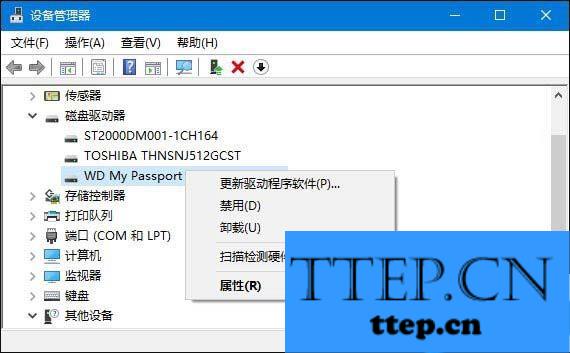
2、拔下USB数据线,并重新连接,此时驱动程序会自动加载,一般可恢复正常。
方法二、重装USB控制器
1、打开控制面板(小图标查看)—设备管理器,展开通用串行总线控制器,右键单击设备选择“卸载”,每个设备重复以上操作。
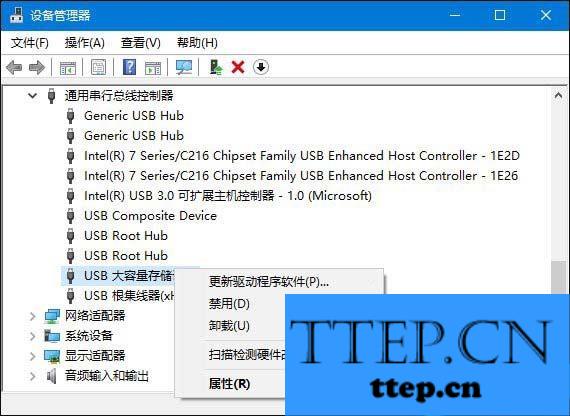
2、完成后,重新启动计算机,系统会自动安装USB控制器。
方法三、禁用 USB 选择性暂停设置
1、控制面板——电源选项,单击当前所选的电源计划旁边的更改计划设置。
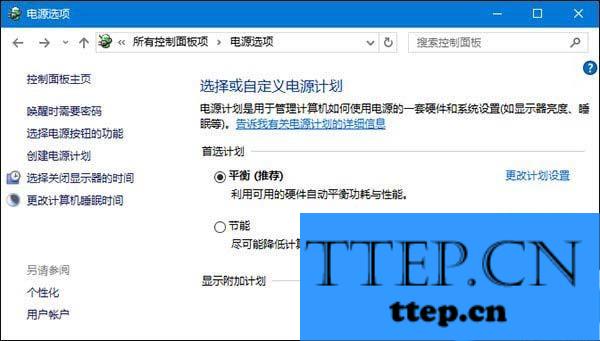
2、单击更改高级电源设置。
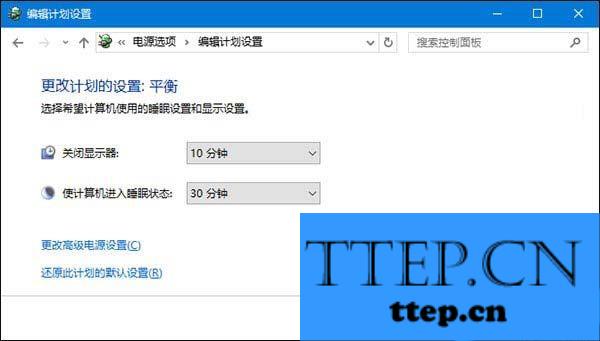
3、展开USB设置—USB选择性暂停设置,将其设置为“已禁用”,确定。
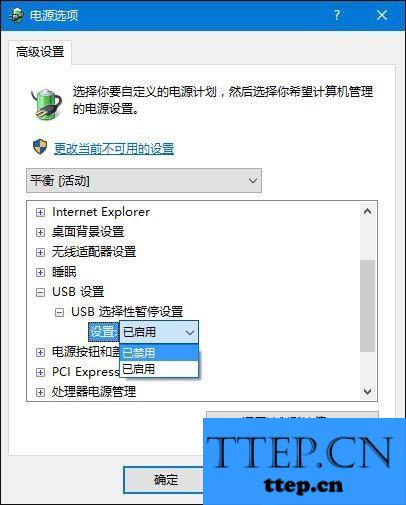
以上就是为您介绍的Win10无法识别移动硬盘的解决方法,有兴趣的朋友可以试试以上方法,这些方法简单容易上手,希望对解决大家的问题有一定的帮助。
- 上一篇:win10实际分辨率与设置分辨率不一致该怎么办 win10实际分辨率与
- 下一篇:没有了
- 最近发表
- 赞助商链接
